Logic Proユーザガイド
- ようこそ
-
- 概要
-
- リージョンの概要
- リージョンを選択する
- リージョンの一部を選択する
- リージョンをカット、コピー、およびペーストする
- リージョンを移動する
- ギャップを追加する/取り除く
- リージョンの再生をディレイする
- リージョンをループさせる
- リージョンを繰り返す
- リージョンのサイズを変更する
- リージョンをミュートする/ソロにする
- リージョンをタイムストレッチする
- リージョンを分割する
- MIDIリージョンをデミックスする
- リージョンを結合する
- トラック領域でリージョンを作成する
- トラック領域でオーディオリージョンをノーマライズする
- MIDIリージョンのエイリアスを作成する
- オーディオリージョンのクローンを作成する
- 繰り返しのMIDIリージョンをループに変換する
- リージョンの色を変更する
- オーディオリージョンをサンプラーゾーンに変換する
- リージョン名を変更する
- リージョンを削除する
-
- Smart Controlの概要
- マスターエフェクトのSmart Controlを表示する
- Smart Controlのレイアウトを選択する
- MIDIコントローラの自動割り当て
- スクリーンコントロールを自動的にマップする
- スクリーンコントロールをマップする
- マッピングパラメータを編集する
- パラメータ・マッピング・グラフを使用する
- スクリーンコントロールのプラグインウインドウを開く
- スクリーンコントロールの名前を変更する
- アーティキュレーションIDを使ってアーティキュレーションを変更する
- ハードウェアコントロールをスクリーンコントロールにアサインする
- Logic ProでSmart Controlの編集内容と保存されている設定を比較する
- アルペジエータを使う
- スクリーンコントロールの動きを自動化する
-
- 概要
- ノートを追加する
- スコアエディタでオートメーションを使う
-
- 譜表スタイルの概要
- トラックに譜表スタイルを割り当てる
- 譜表スタイルウインドウ
- 譜表スタイルを作成する/複製する
- 譜表スタイルを編集する
- 譜表と声部を編集する/パラメータを割り当てる
- Logic Proの譜表スタイルウインドウで譜表または声部を追加する/削除する
- Logic Proの譜表スタイルウインドウで譜表または声部をコピーする
- プロジェクト間で譜表スタイルをコピーする
- 譜表スタイルを削除する
- 声部と譜表に音符を割り当てる
- 多声部のパートを別々の譜表に表示する
- スコア記号の割り当てを変更する
- 譜表をまたいで音符を連桁にする
- ドラム記譜用にマッピングされた譜表スタイルを使う
- 定義済みの譜表スタイル
- スコアを共有する
- Touch Barのショートカット
-
- エフェクトについての説明
-
- MIDIプラグインを使う
- Modifier MIDIプラグインのコントロール
- Note Repeater MIDIプラグインのコントロール
- Randomizer MIDIプラグインのコントロール
-
- Scripter MIDIプラグインを使う
- スクリプトエディタを使う
- Scripter APIの概要
- MIDI処理関数の概要
- HandleMIDI関数
- ProcessMIDI関数
- GetParameter関数
- SetParameter関数
- ParameterChanged関数
- Reset関数
- JavaScriptオブジェクトの概要
- JavaScript Eventオブジェクトを使う
- JavaScript TimingInfoオブジェクトを使う
- Traceオブジェクトを使う
- MIDIイベントのbeatPosプロパティを使う
- JavaScript MIDIオブジェクトを使う
- Scripterのコントロールを作成する
- Transposer MIDIプラグインのコントロール
-
- 内蔵の音源についての説明
- 用語集

Logic Proでフェードを作成する
オーディオリージョンの開始部分をフェードインし、オーディオリージョンの終了部分をフェードアウトできます(オーディオApple Loopsを含みます)。
フェードは、オーディオリージョンの波形が見える程度に拡大した場合にのみ表示されます。フェードツール、またはリージョンインスペクタにある「フェードイン」および「フェードアウト」パラメータを使って、フェードを作成できます。
フェードツールでフェードインまたはフェードアウトを作成する
Logic Proでフェードツールを選択します。
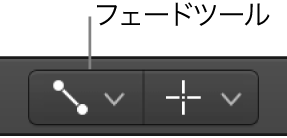
以下のいずれかの操作を行います:
オーディオリージョンの開始位置または終了位置をドラッグします。
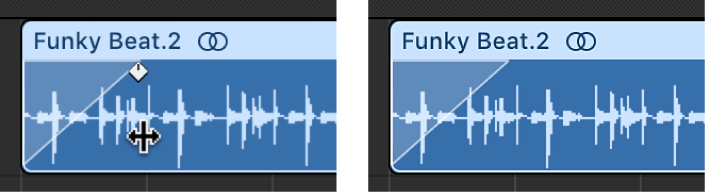
フェードインまたはフェードアウトが作成されます。フェードをドラッグした領域がフェードの長さとなるため、ドラッグ領域が長ければフェード時間が長くなり、ドラッグ領域が短ければフェード時間は短くなります。
あるオーディオリージョンの終了位置と後続のリージョンの開始位置をドラッグします。

この方法は、2つのセクションが直接隣り合っていなくても実行できます。
フェードツールを選択しておくと、リージョンにフェードを作成した後にフェードの編集ができます。
リージョンインスペクタを使ってフェードインまたはフェードアウトを作成する
Logic Proで、1つまたは複数のリージョンを選択します。
リージョンインスペクタの「フェードイン」または「フェードアウト」の設定に値を入力します。これを行うには、ポインタを縦方向にドラッグするか、ダブルクリックして値を入力します。
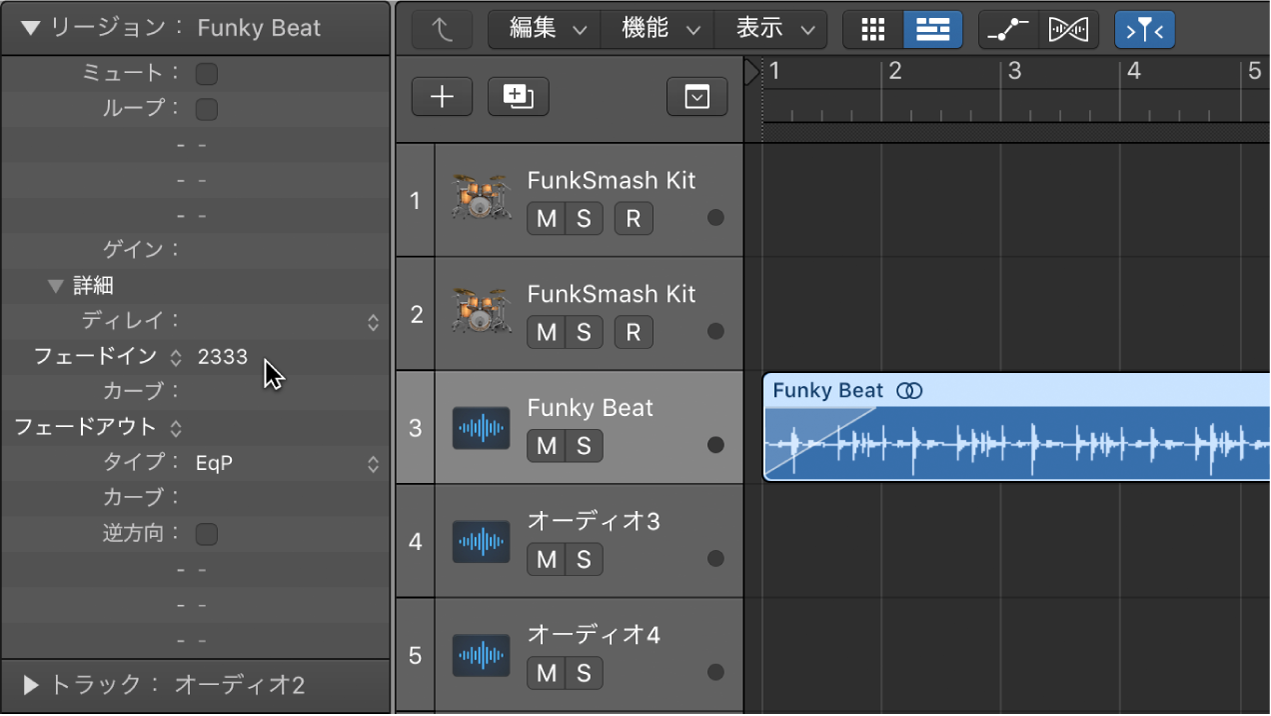
フェードツールを使って作成したフェードとリージョンインスペクタを使って作成したフェードはインタラクティブです。たとえば、フェードツールを使ってフェードを作成した後に、リージョンインスペクタの「フェードイン」または「フェードアウト」パラメータを使ってフェードを調整することができます。
選択したリージョンに前回のフェードを適用する
Logic Proで、1つまたは複数のリージョンを選択します。
「前回のフェードまたはフェードマーキーの選択範囲を適用」キーコマンドを使います。
「前回のフェードまたはフェードマーキーの選択範囲を適用」コマンドを使うと、選択したリージョンに以下のリージョンパラメータが適用されます。
フェードイン/速度アップ – 時間
フェードイン/速度アップ – カーブ
フェードアウト/速度ダウン – タイプ
フェードアウト/速度ダウン – 時間
フェードアウト/速度ダウン – カーブ
選択したリージョンの後に隣接するリージョンがあるか(「EqP」クロスフェードが必要)、ギャップがあるか(「アウト」が必要)に応じて、「フェードアウト/速度ダウン」の「タイプ」が「アウト」から「EqP(均等クロスフェード)」に、または「クロスフェード」のいずれかのタイプが「アウト」に変わります。
マーキーの選択範囲に前回のフェードを適用する
Logic Proで、1つ以上のリージョンの一部をマーキーの選択範囲にします。
「前回のフェードまたはフェードマーキーの選択範囲を適用」キーコマンドを使います。
マーキーの選択範囲がある場合は、影響を受けるトラックごとに以下が適用されます:
マーキーの選択範囲に1つのリージョンの終了位置が含まれ、その後にギャップがある場合、またはマーキーの選択範囲がリージョンの開始位置より後で始まり、ちょうどリージョンの終了位置(同じピクセル内程度)で終わっている場合は、マーキーの選択範囲の開始位置からリージョンの終了位置まで「フェードアウト」が適用されます。
2つの隣接するリージョン間の境界が1つだけマーキーの選択範囲に含まれる(選択範囲が1つ目のリージョンの開始位置より後で始まり、2つ目のリージョンの終了位置より前で終わっている)場合は、マーキーの選択範囲の開始位置からマーキーの選択範囲の終了位置まで「均等クロスフェード」が適用され、リージョンの境界がクロスフェードの基準点になります。
マーキーの選択範囲に1つのリージョンの開始位置が含まれ、その前にギャップがある場合、またはマーキーの選択範囲がリージョンの開始位置で始まり、リージョンの終了位置より前で終わっている場合は、リージョンの開始位置からマーキーの選択範囲の終了位置まで「フェードイン」が適用されます。